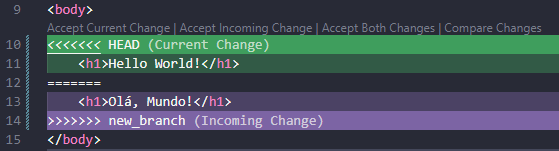Oi Carlos, tudo bem ?
Quando tentamos mesclar algumas ramificações podem ocorrer alguns conflitos de versões, que surgem devido a realização de mudanças em uma mesma linha em branches diferentes.
Como o computador não sabe decidir sozinho qual ele deve manter, devemos resolver o conflito manualmente através de um editor de código-fonte, como por exemplo, o VS Code ou o Sublime Text, recomendo que utilize o Visual Studio Code, pois ele possui recursos nativos para essa resolução.
Em uma resolução manual, devemos apagar a linha que não queremos manter, por exemplo, suponha que ao dar um merge houve conflito, é solicitado pelo próprio git bash rever, então, fica a cargo da pessoa desenvolvedora escolher o que manter ou apagar. Será apresentado um código como exemplificado abaixo:
<<<<<<< HEAD
<h6> Posso ficar? <h6> // arquivo do commit
======= // comparação entre as linhas
<h6>Quero entrar posso?<h6> // Arquivo que está chegando da branch-a
>>>>>>> branch-a
Após decidirmos quais linhas devem permanecer, podemos apagar a(as) linha(s) rejeitada e os símbolos de comparação(<<< === >>>) que nos auxiliam a tomar as devidas decisões, e prosseguir com o merge novamente. Por exemplo, se quiséssemos manter apenas o arquivo do commit, teríamos o seguinte código:
<h6> Posso ficar? <h6> // arquivo do commit
Após isso, podemos salvar o arquivo e fazer o merge novamente.
Outra forma de resolução, é dentro do Visual Studio Code e para isso, devemos abrir o arquivo conflituoso e selecionar uma das opções que aparecem acima do código conflituoso, que são respectivamente: Aceitar a mudança atual (o que foi feito na branch master); Aceitar a mudança recebida (o que foi feito na outra branch); Aceitar ambas as mudanças e Comparar mudanças.
Na imagem abaixo, é possível ver um conflito de versões ocorrer no VS Code:
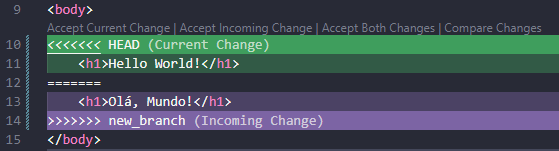
Com isso, basta clicar na opção que deseja manter, salvar o arquivo e tentar realizar o merge novamente.
Espero que esse pequeno resumo sobre conflito de versões e como corrigi-lo ajude a reforçar os conceitos explorados pelo instrutor durante a aula. Caso tenha dúvidas, estarei à disposição para te ajudar!
Abraços!
Caso este post tenha lhe ajudado, por favor, marcar como solucionado ✓. Bons Estudos!